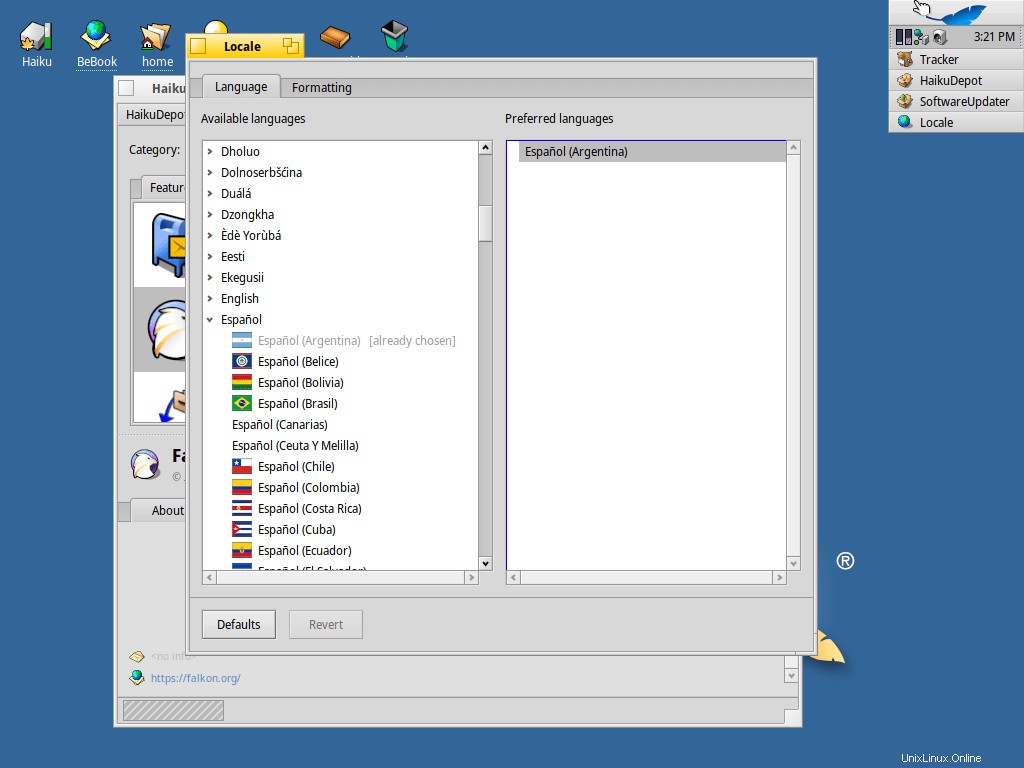Hai! Saya telah menerbitkan beberapa artikel tentang beberapa Sistem Operasi sumber terbuka/gratis yang kurang dikenal yang bukan Linux. OS seperti ReactOS, Minix, atau OmniOS. Hari ini saya akan menunjukkan cara menginstal Haiku.
Tentang Haiku OS
Kembali di akhir 90-an, awal 00-an mungkin, seorang teman dari sekolah menengah menangani saya cdrom dan mengatakan kepada saya:«Jadi Anda berada di "linux" hal itu, Anda harus mencoba ini ». Itu adalah salinan dari BeOS. Itu tidak ada hubungannya dengan Linux, selain bukan Windows.
Bagaimanapun, lebih dari sekadar menggunakan ‘hal “linux” itu ' Saya seperti 'mari kita coba semuanya! ' (coba sistem operasi apa pun yang tersedia, setidaknya selama beberapa hari). Jadi, saya telah membuat partisi pada disk saya, menginstal dan mencoba selama beberapa hari. Kesan pertama saya adalah kecepatannya, BeOS cepat. Semuanya bahkan lebih lancar dibandingkan dengan linux pada PC biasa di era Win9x/Me. Itu juga cantik secara visual, setidaknya untuk GUI yang tersedia saat itu. Sayangnya itu dihentikan.
Dari FAQ Haiku «Haiku adalah sistem operasi sumber terbuka yang secara khusus menargetkan komputasi pribadi. Terinspirasi oleh BeOS, Haiku cepat, mudah digunakan, mudah dipelajari namun sangat kuat » . Dengan kata lain, adalah penerus spiritual BeOS, dan juga kompatibel dengan BeOS.
Omong-omong, tidak disebut Haiku OS, itu hanya Haiku.
Unduh Haiku
Anda bisa mendapatkan file ISO Anda dari sini:https://www.haiku-os.org/get-haiku/r1beta3/
Atau, jika Anda menggunakan kotak gnome seperti saya, Anda dapat mengunduh langsung dari program tersebut selama pembuatan VM.
Instal Haiku
Sekitar 20 tahun kemudian saya menginstal Haiku, penerus BeOS. Saya baru saja memasang CD dan meluncurkan mesin virtual dan kesan pertama saya adalah:woah, cepat.
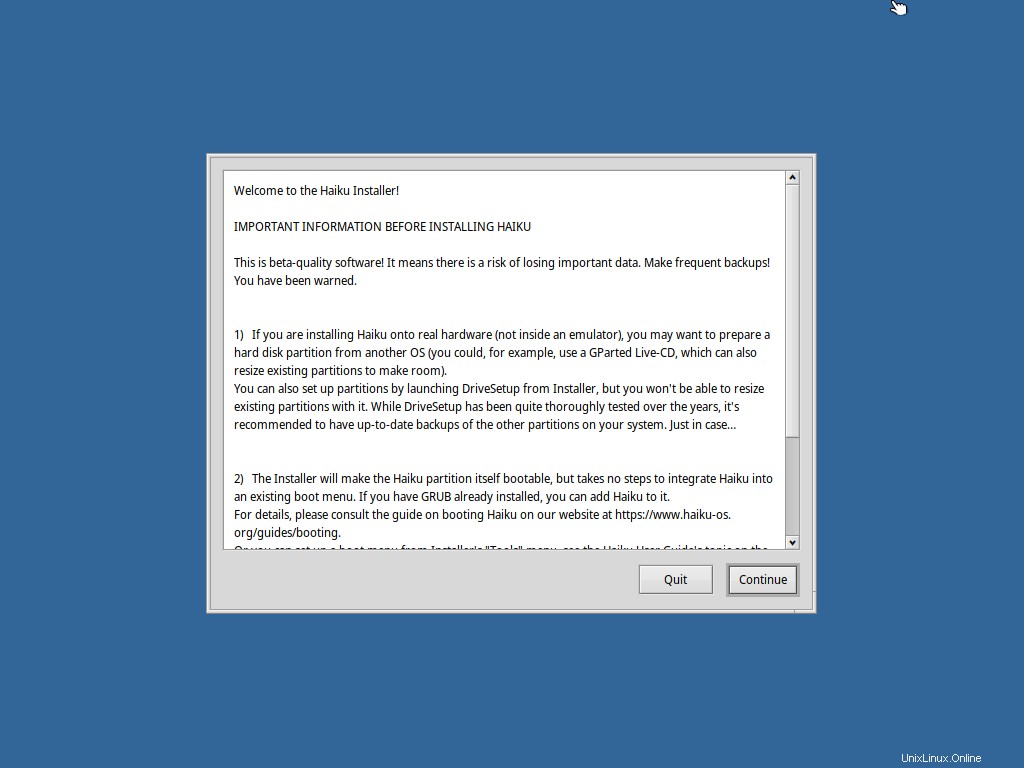
Seperti banyak sistem operasi lainnya, langkah pertama adalah memilih bahasa dan keymap yang akan digunakan selama instalasi. Dari layar ini Anda juga dapat memilih untuk menguji Haiku dalam mode live-cd.
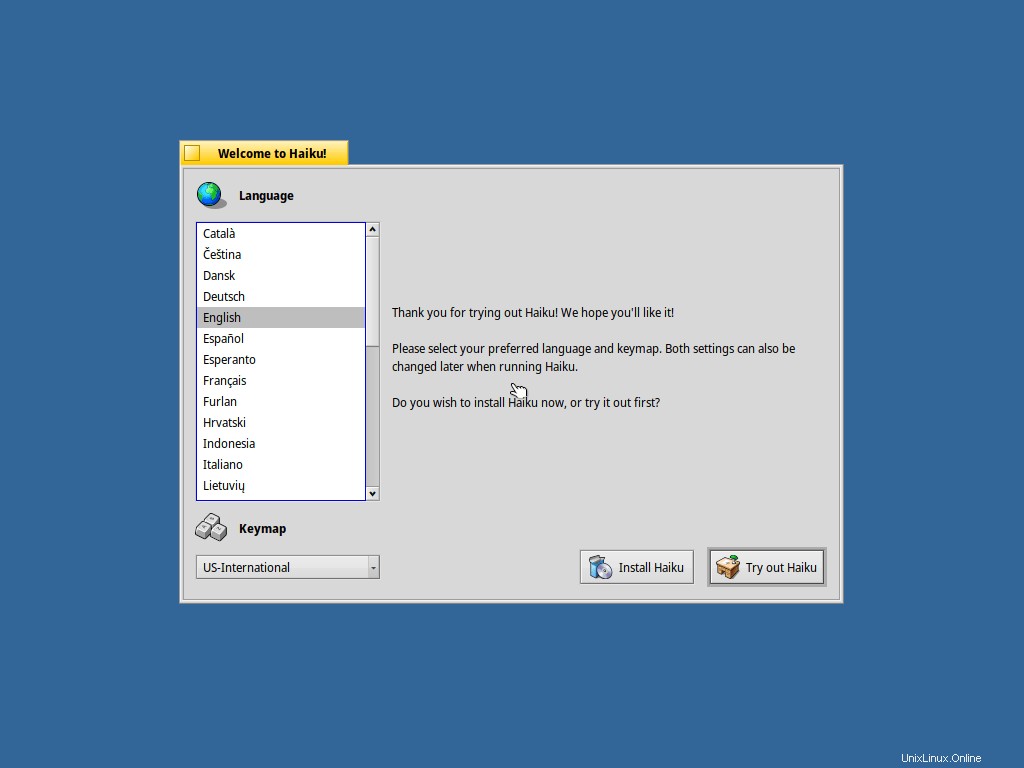
Jika Anda menginstal Haiku pada perangkat keras yang sebenarnya, Anda harus memperhatikan informasi yang ditampilkan di layar berikutnya.
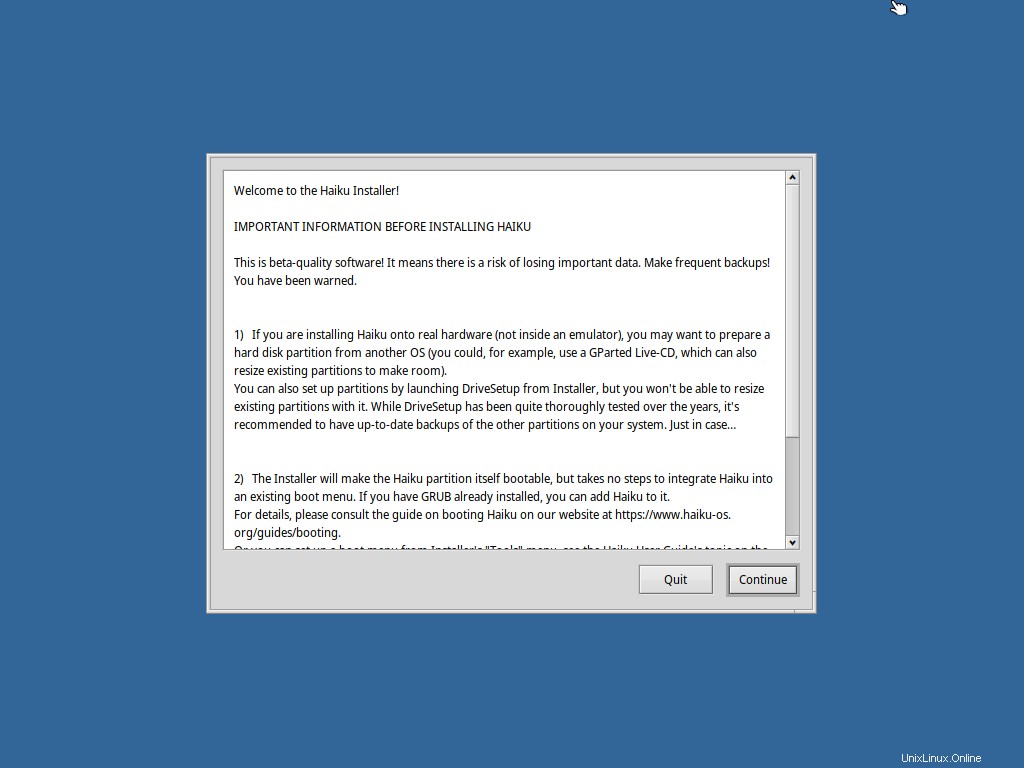
Disk dan partisi
Juga seperti banyak sistem operasi, penginstal akan mencari partisi untuk diinstal. Klik tombol “Atur partisi…” di kiri bawah layar.
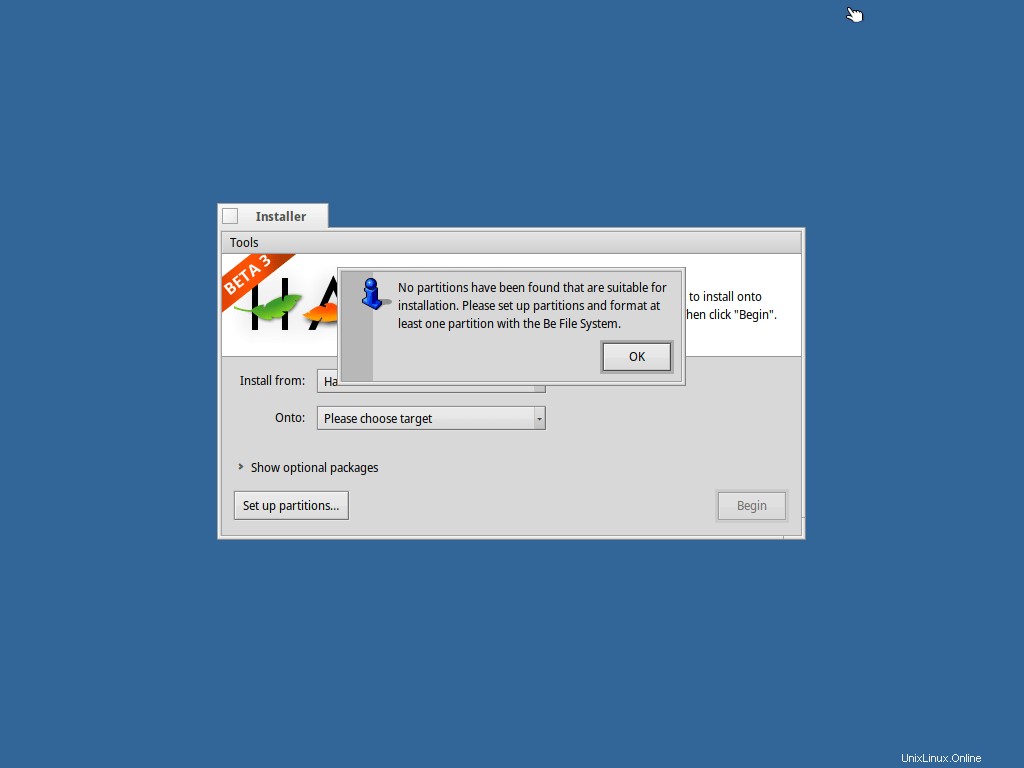
DriveSetup menunjukkan kepada saya dua disk, yang pertama adalah penginstal CD ROM, dan yang kedua adalah disk kosong di mesin virtual saya.
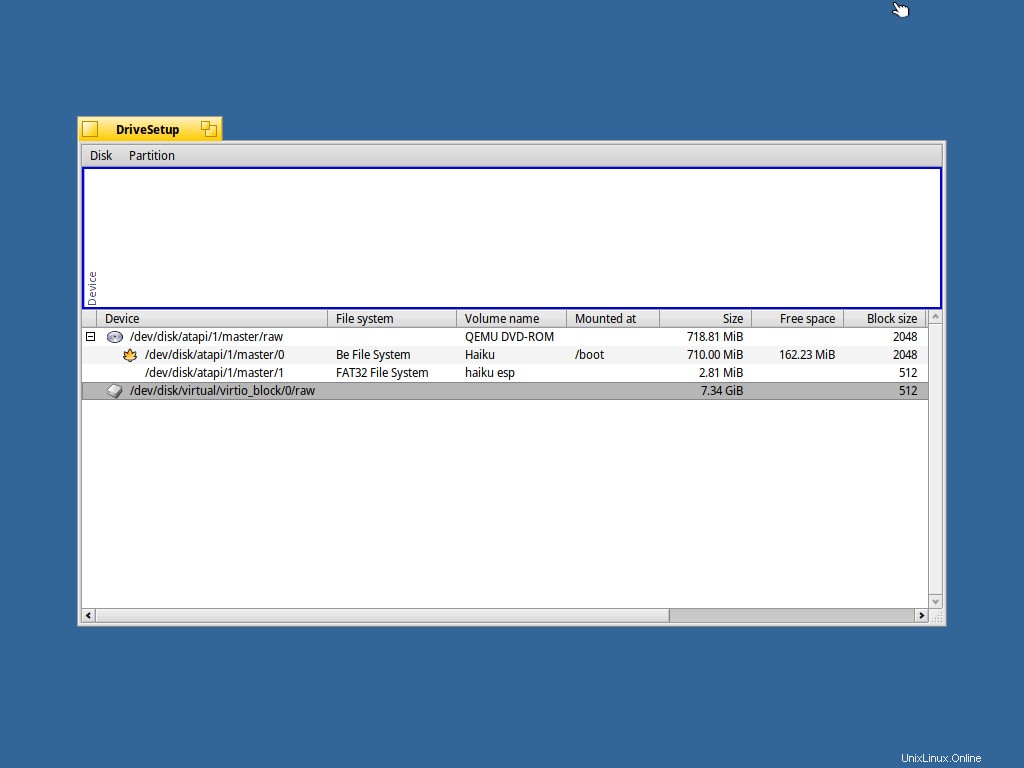
Pertama saya perlu Inisialisasi disk, dengan memilih opsi itu di bawah menu Disk.
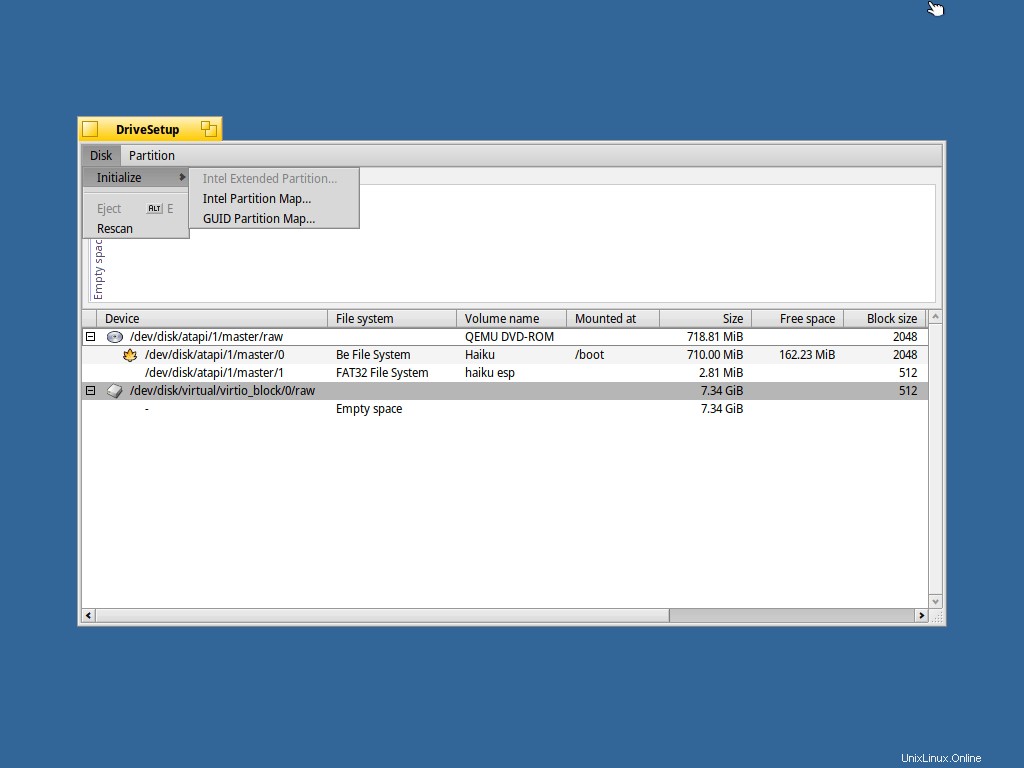
Kedua saya perlu membuat partisi. Pilihannya ada di bawah menu Partisi
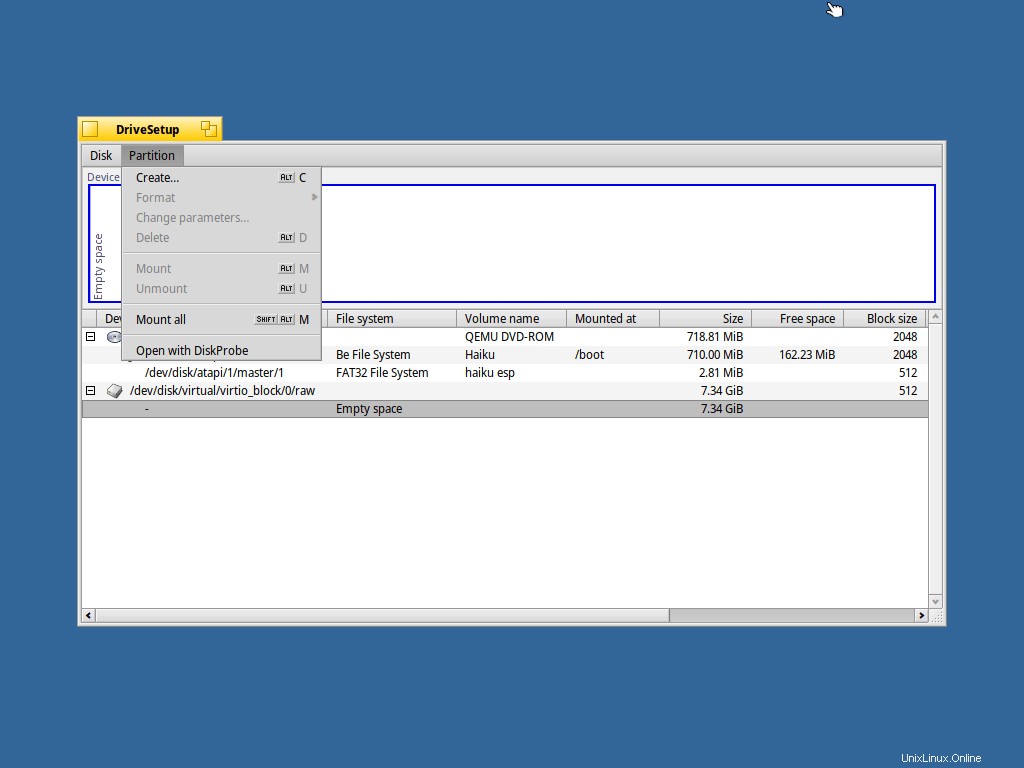
Saya tidak menetapkan seluruh disk. Saya tidak tahu apakah saya akan membutuhkannya nanti, tetapi saya menghemat ruang untuk partisi swap. Untuk jaga-jaga.
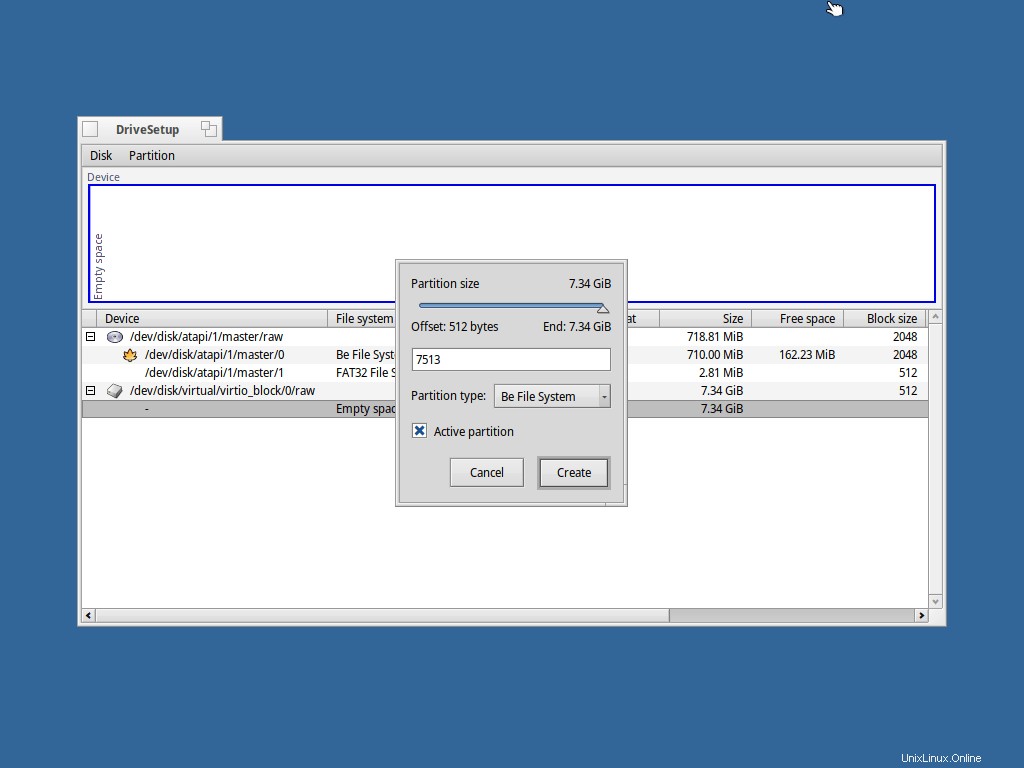
Langkah ketiga pada persiapan partisi adalah memformat dengan sistem file Be. Pilihannya ada di bawah menu Partisi
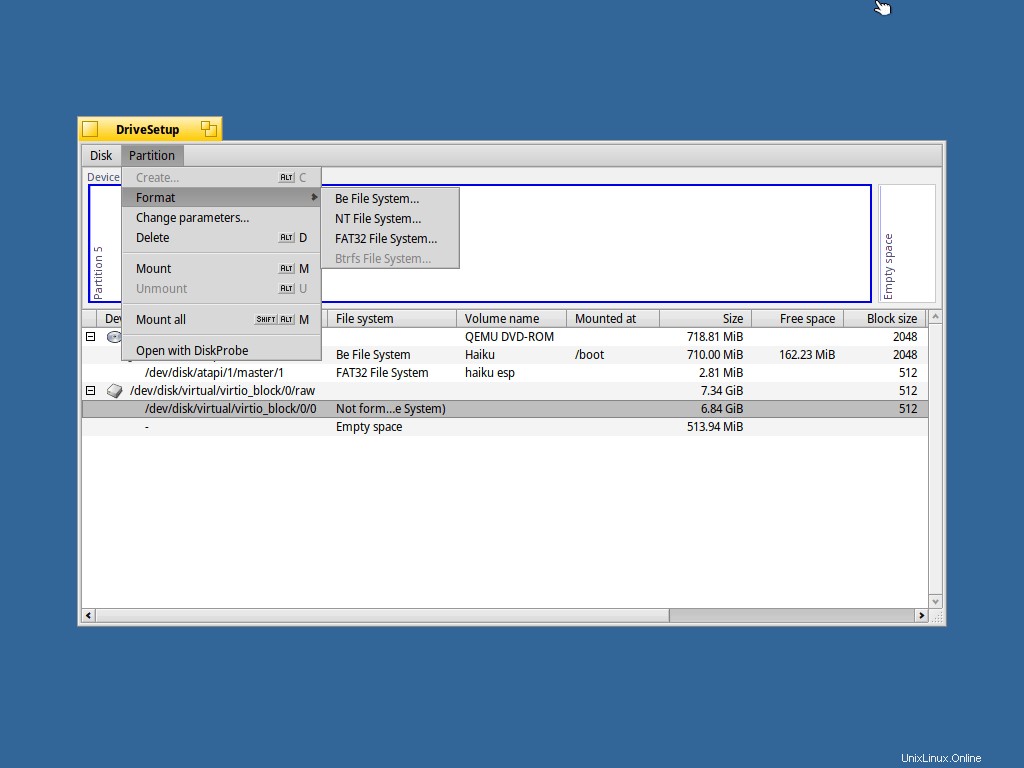
Salin data
Sekarang dengan partisi kami siap, kembali ke layar sebelumnya. Yang kebetulan hampir menjadi satu-satunya layar di penginstal. Di sini kita perlu mengatur tiga hal:
- Dari di mana menginstal Haiku. Disk haiku tentu saja.
- Ke mana ke instal haiku. Partisi yang baru saja saya buat.
- Pilih beberapa paket opsional. Ini hanya ~90mb ekstra. Dan mungkin saya (atau Anda) cukup menyukai Haiku untuk menjadi pengembang Haiku 😉
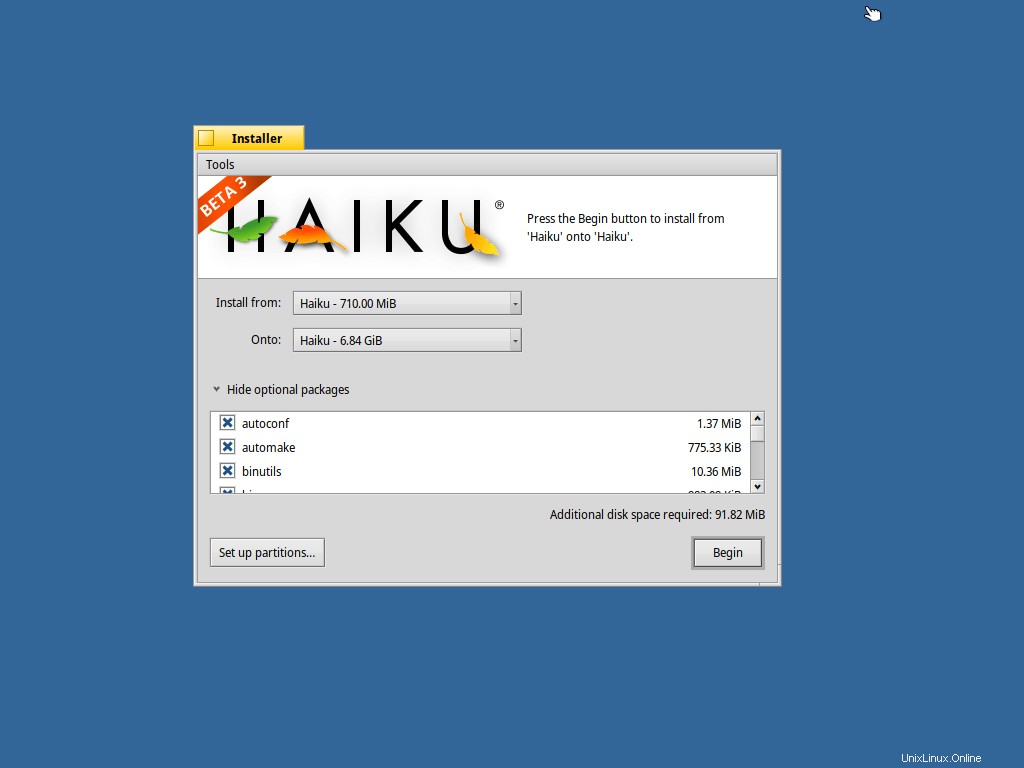
Klik “Mulai” untuk memulai penyalinan.
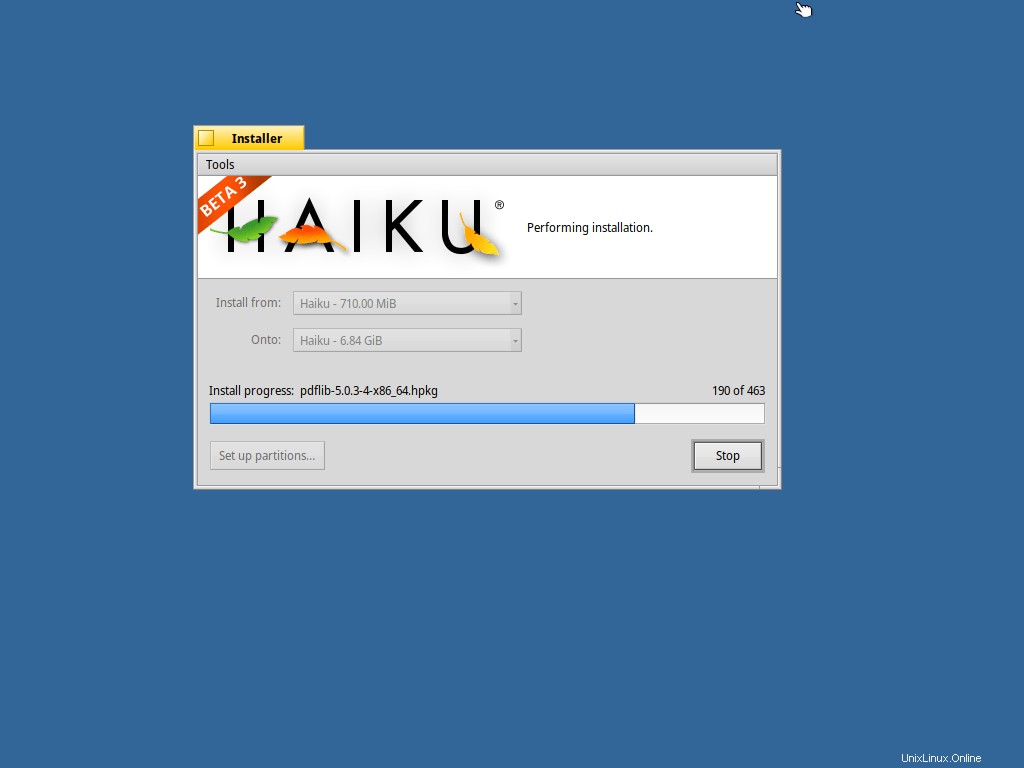
Setelah beberapa menit, penginstal kembali ke layar sebelumnya. Di kanan atas ada legenda yang menjelaskan apa yang telah dilakukan. Sebelum reboot, izinkan saya memberi tahu kesan kedua saya:Sederhana. Dan mudah. Dan cepat.
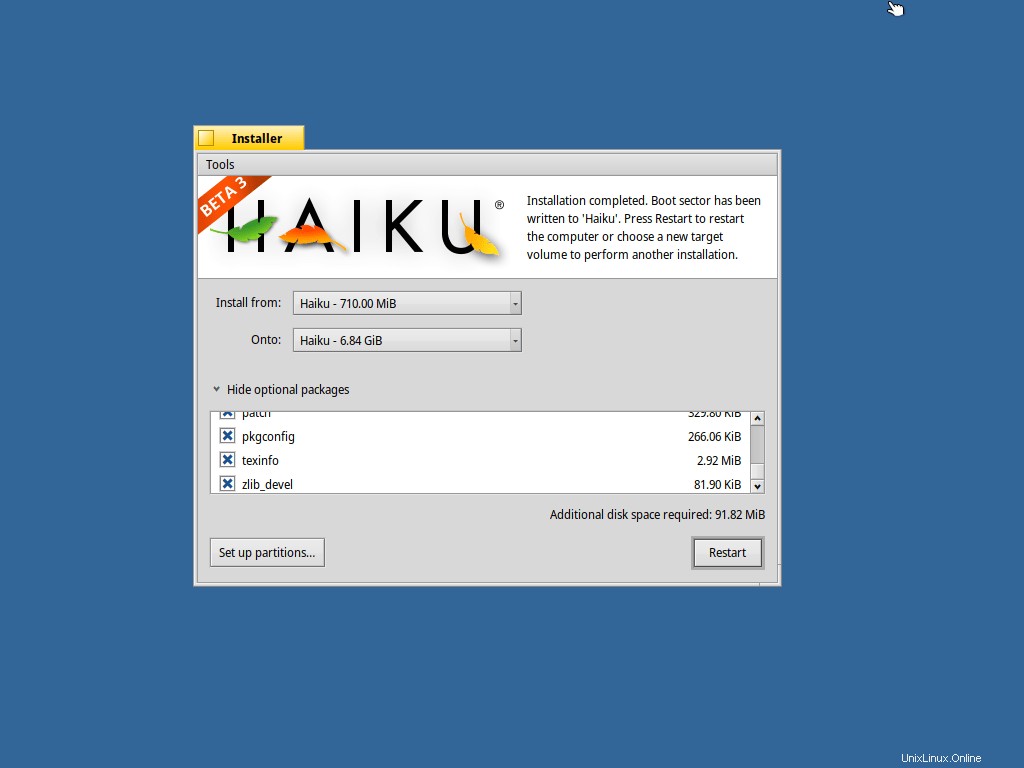
Bekerja dengan Haiku
Beberapa detik setelah klik tombol Restart, sistem siap digunakan.
Seseorang harus memulai dengan Tur Cepat, melanjutkan dengan Panduan Pengguna dan kemudian membaca BeBook di desktop. Atau mereka yang tidak sabaran seperti saya, mulai mengklik di mana-mana dan lihat apa yang terjadi.
"Menu mulai" terletak di kanan atas layar, tombol bulu biru itu.
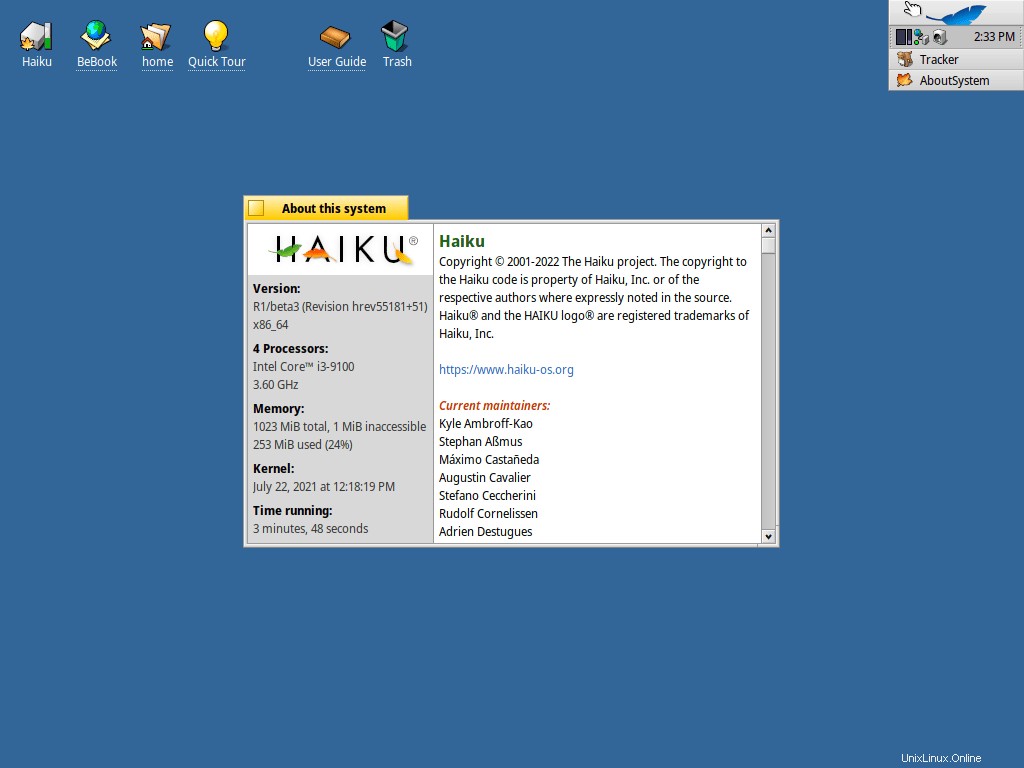
Peramban web yang disertakan, WebPositive, didasarkan pada webkit dan cepat serta ringan. Hanya untuk pengujian, saya telah membuka beberapa tab wikipedia.
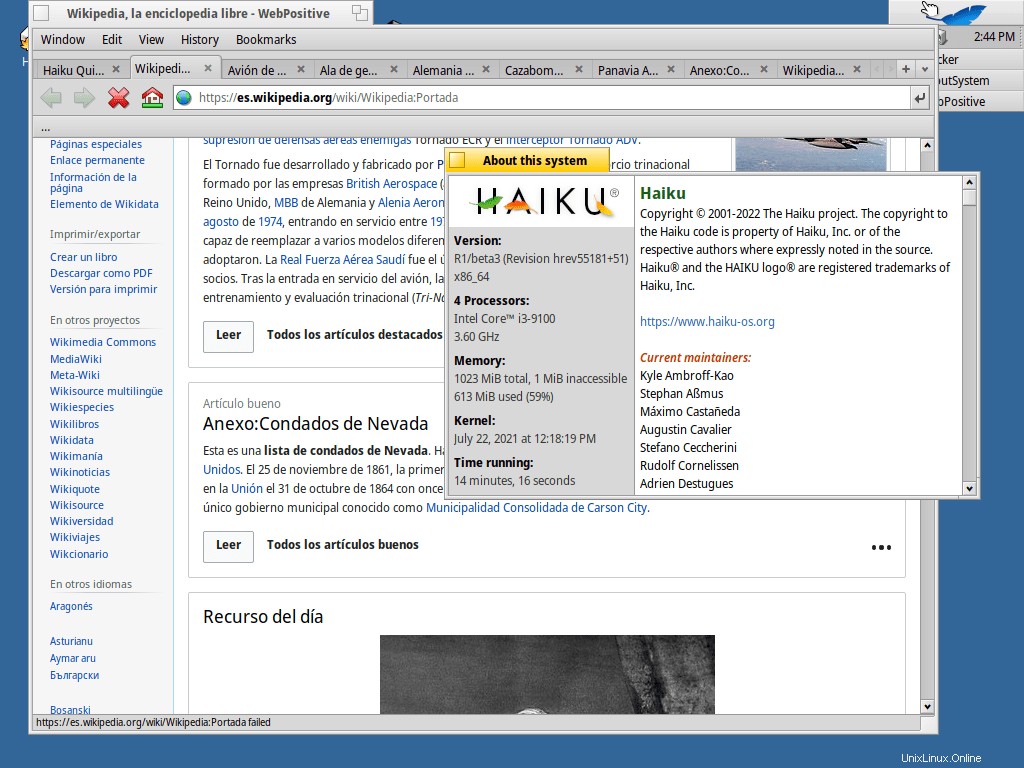
Untuk mengkonfigurasi jaringan, misalnya jika jaringan Anda tidak menggunakan dhcp, klik kanan pada ikon jaringan di bawah "menu mulai" (saya tidak tahu bagaimana disebut di sini hehehe).
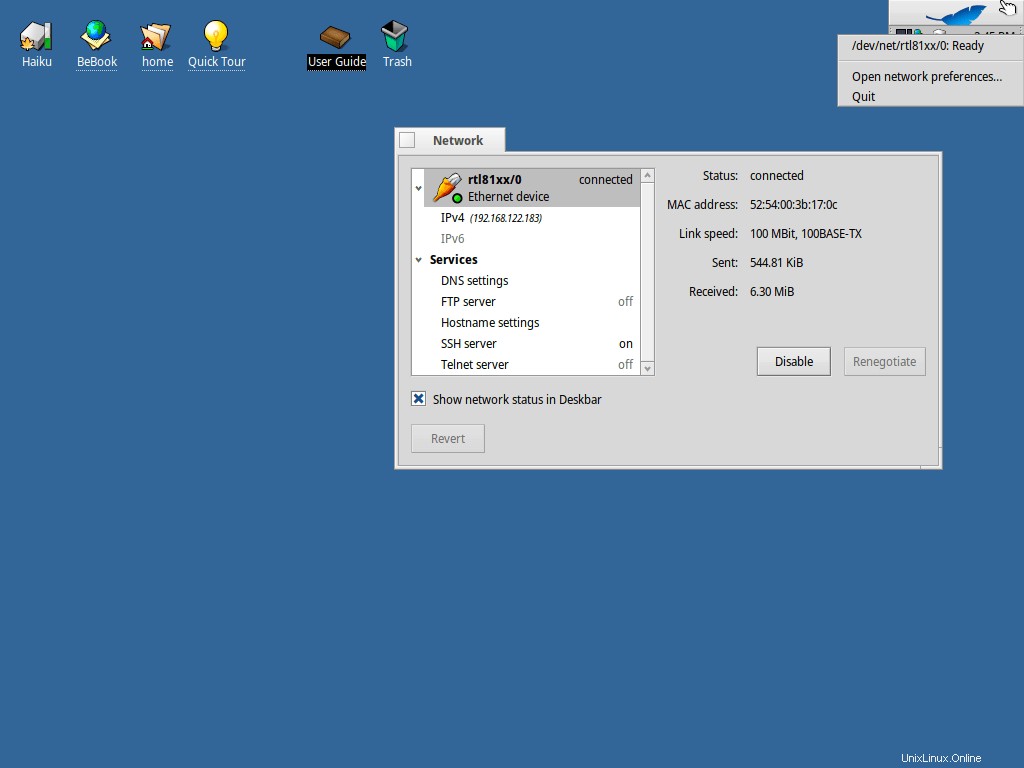
Navigasi melalui aplikasi yang terinstal Saya telah menemukan server Http bernama PoorMan. Saya telah membuat html hello world yang sangat mendasar untuk pengujian:
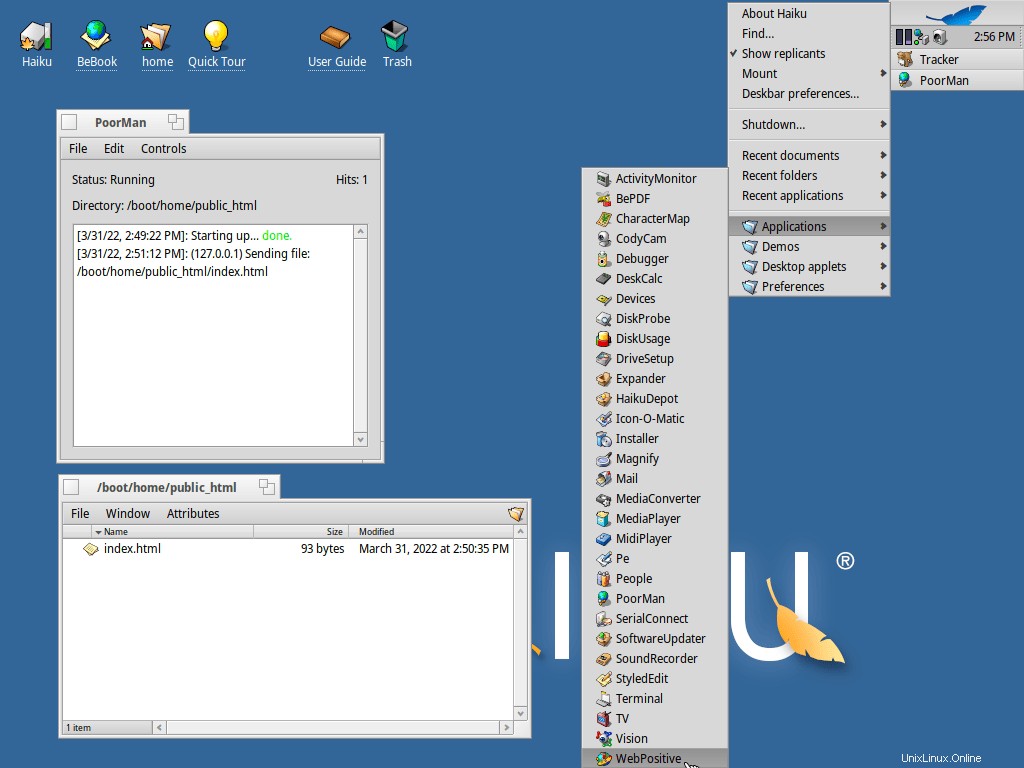
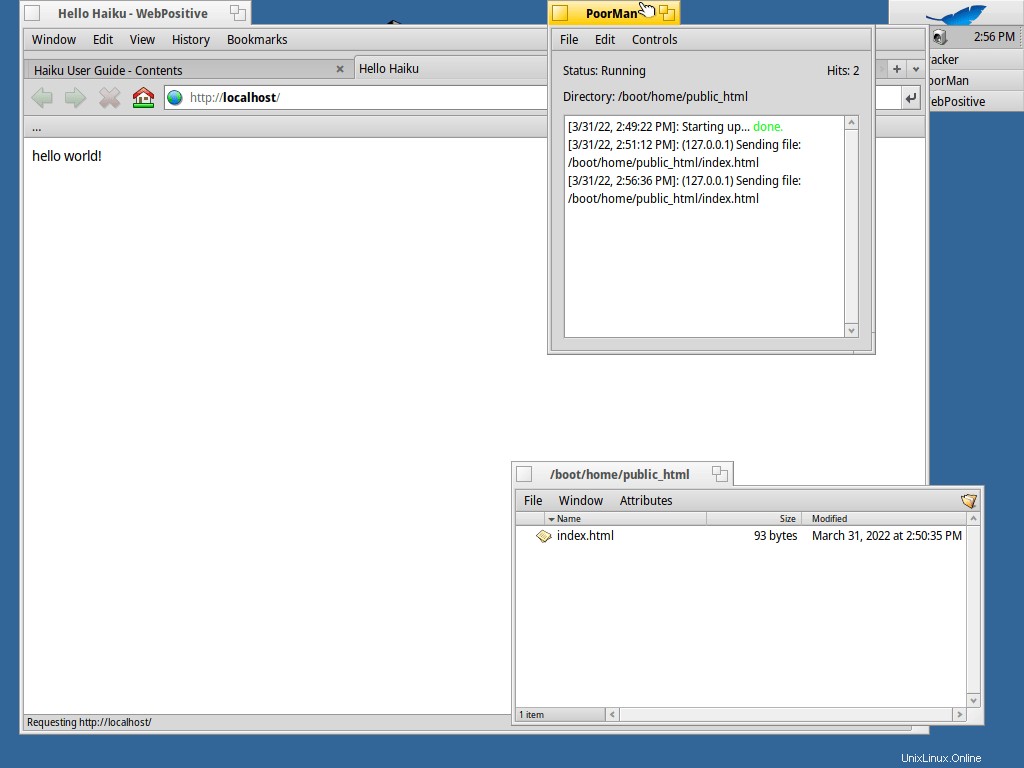
Memasang dan memperbarui perangkat lunak
Repositori perangkat lunak Haiku cukup lengkap, Anda dapat menggunakan program HaikuDepot untuk menavigasi paket yang tersedia untuk menginstal atau meningkatkan versi yang diinstal.
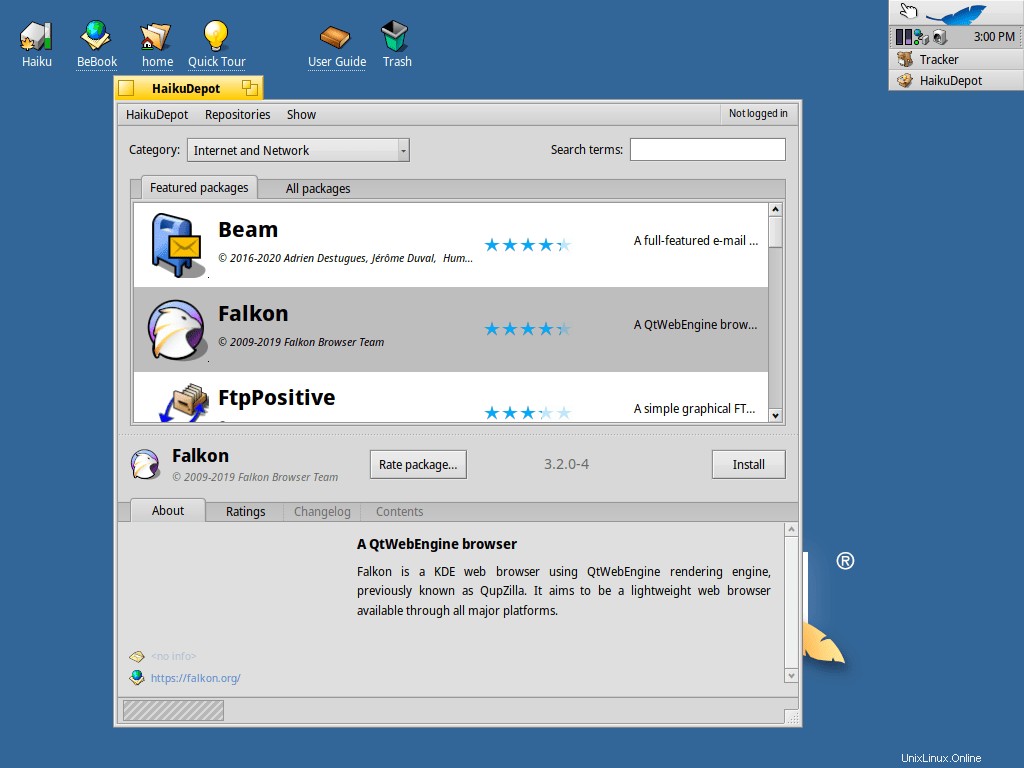
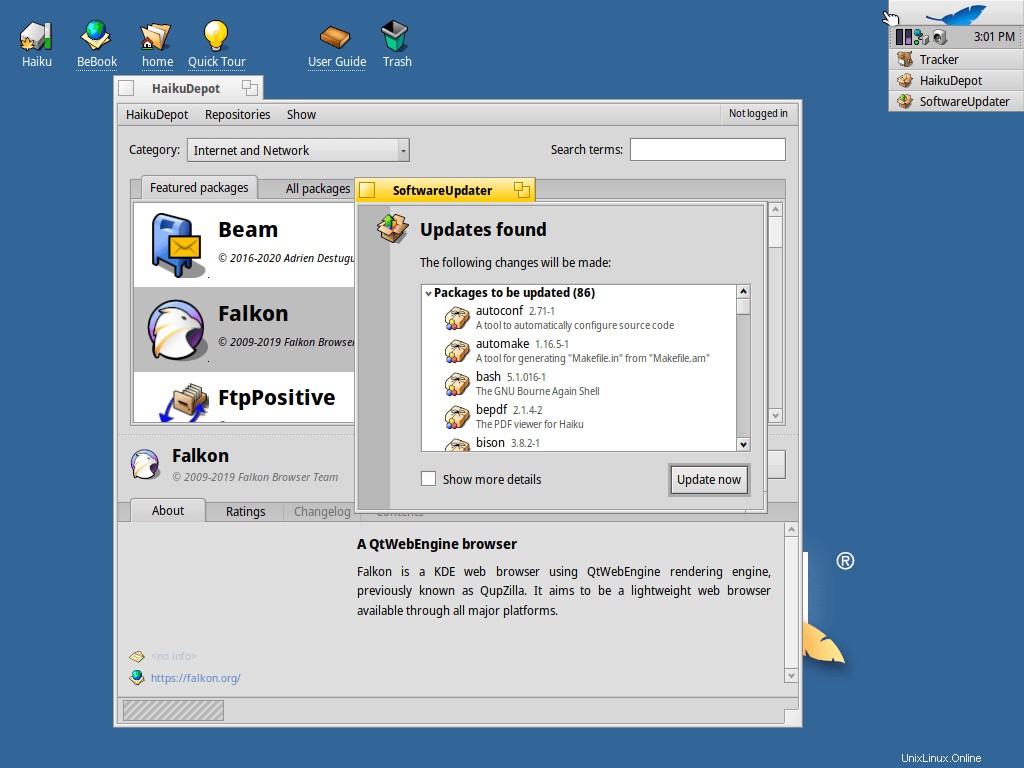
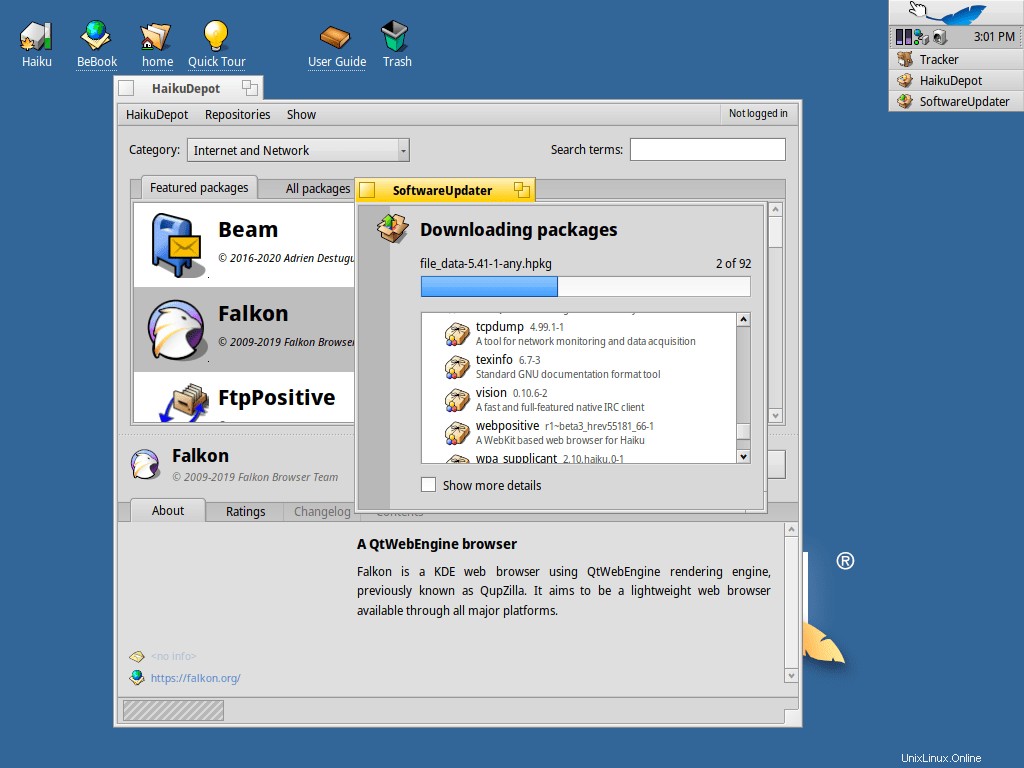
Saya melewatkan beberapa tooltip pada menu aplikasi, untuk mengetahui apa yang dilakukan suatu program ketika namanya tidak jelas. Di sisi lain, menemukan PoorMan Http Server termasuk merupakan kejutan yang menyenangkan.
Karena tutorial ini sudah siap, langkah terakhir saya adalah mengubah pengaturan lokal saya di bawah Preferences, dan reboot untuk menggunakannya dalam bahasa Spanyol. Saya berpikir serius dan menggunakan Haiku sebagai OS desktop utama saya karena memiliki hampir semua yang saya perlukan untuk melakukan pekerjaan saya (yaitu klien ssh).